Hogyan lehet látni a forráskódot
Szerző:
Robert Simon
A Teremtés Dátuma:
19 Június 2021
Frissítés Dátuma:
1 Július 2024
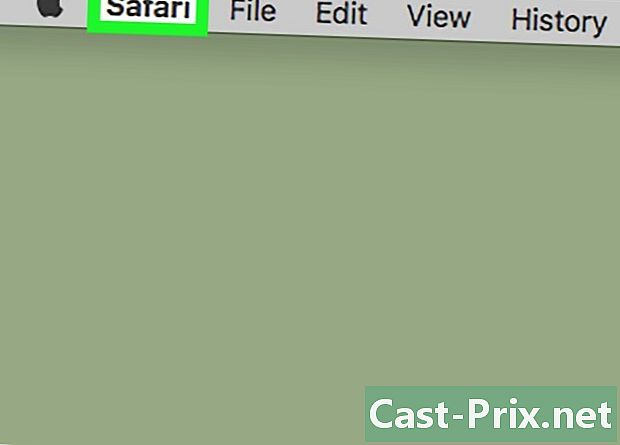
Tartalom
- szakaszában
- 1. módszer Lásd a forráskódot a Chrome, a Firefox, az Edge és az Internet Explorer alatt
- 2. módszer Lásd a forráskódot a Safari alatt
Megtekintheti a weblap forráskódját, amely az ő programja, a legtöbb jelenlegi böngészővel. Ezt azonban mobil eszközökön nem lehet megtenni, hacsak nem teszünk egy apró trükköt a böngészőben szafari.
szakaszában
1. módszer Lásd a forráskódot a Chrome, a Firefox, az Edge és az Internet Explorer alatt
- Nyissa meg böngészőjét. A forráskód megtekintésének folyamata azonos lesz a Chrome, Firefox, Microsoft Edge és Internet Explorer böngészőkkel.
-
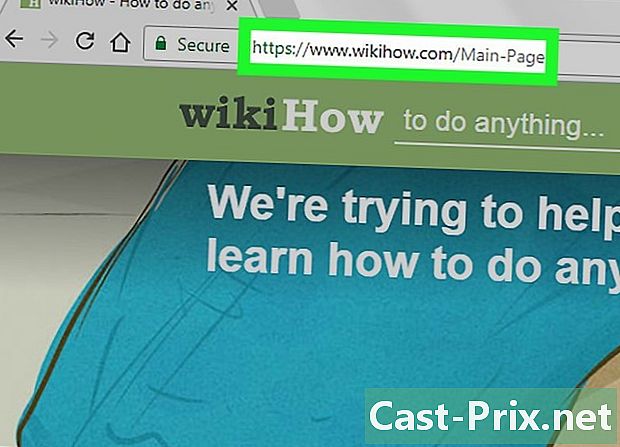
Nyissa meg az érdeklődő weblapot. Válasszon egyet, amelyből meg szeretné tekinteni a forráskódot. -
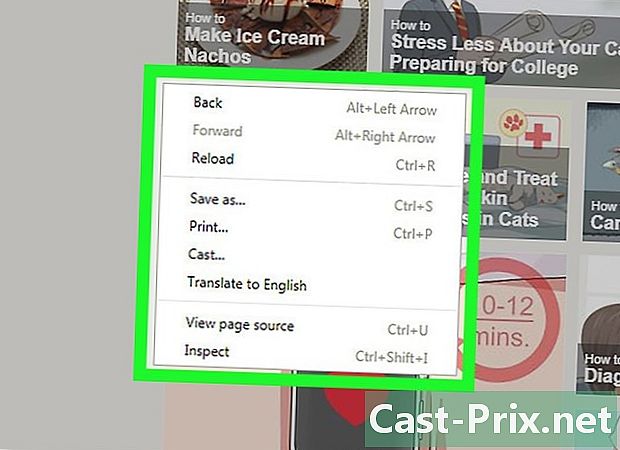
Kattintson a jobb gombbal az oldalra. Mac esetén kattintson a lapra, miközben lenyomva tartja a gombot ellenőrzés , ha az egérnek csak egy gombja van. Ha érintőpadot használ laptopon, akkor képes lesz "két ujjú kattintással A weboldalon. Ennek eredményeként megjelenik egy legördülő menü.- Ügyeljen arra, hogy ne kattintson a jobb gombbal az oldalon található képre vagy képre, mert a megjelenő menü nem felel meg a vártnak.
-
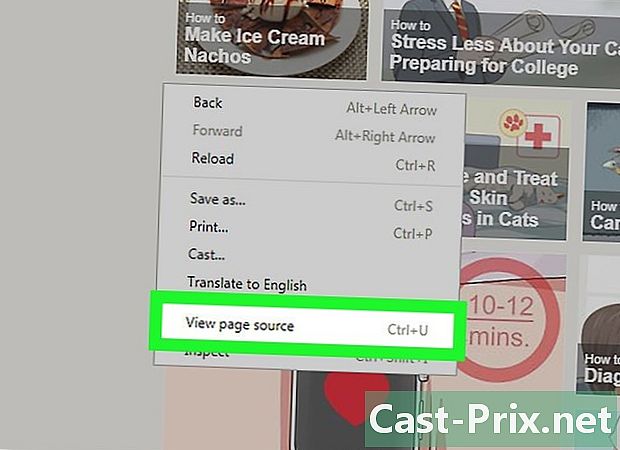
Nyissa meg a böngésző kódnézet ablakát. Kattintson a Forráskód elemre az oldalon vagy a Forráskód megtekintése elemre. Ennek hatására megjelenik annak a oldalnak a forráskódja, amelyen van, az oldal alján vagy egy új ablakban.- A Chrome vagy a Firefox alatt látni fogja Az oldal forráskódja a legördülő menüben, miközben a Microsoft Edge vagy az Internet Explorer alatt olvasni tudsz Forráskód megtekintése.
- Ugyanazt az eredményt érheti el, ha egyszerre megnyomja a gombokat Ctrl+U a billentyűzet, ha számítógépet használ, és ⌥ Opció+Parancs+U ha Mac számítógépen dolgozik.
2. módszer Lásd a forráskódot a Safari alatt
-
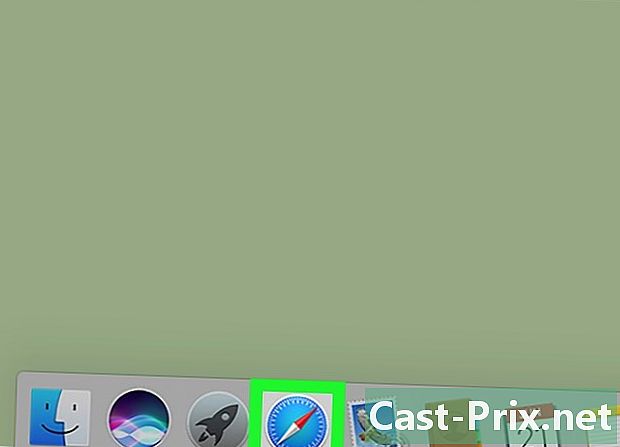
Nyissa meg a böngészőt szafari. Ezt egy kék iránytűt ábrázoló ikon jelképezi. -
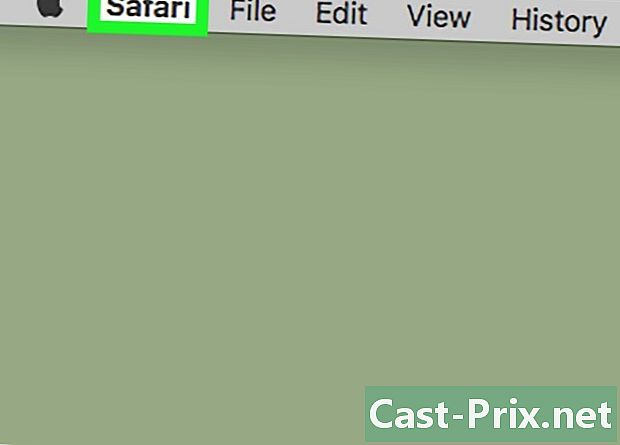
Kattintson a szafari. Ez a lap a képernyő bal felső sarkában, a Mac menüsorában található. Ennek eredményeként megjelenik egy legördülő menü. -

Kattintson a preferenciák. Ez az opció félúton van a megjelenített legördülő menüben. -
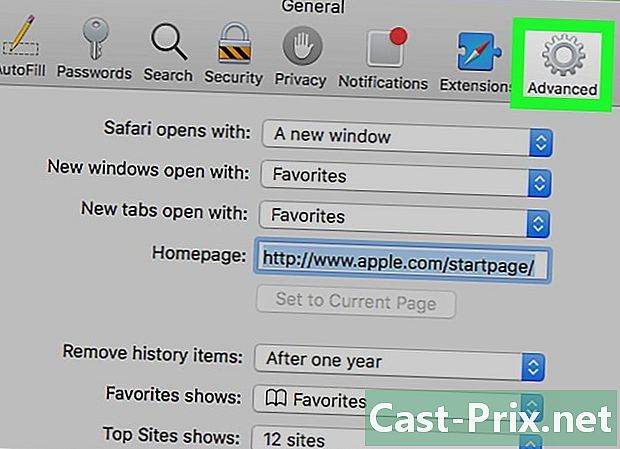
Kattintson a gombra fejlett. Ez a preferenciaablak jobb felső sarkában található. -
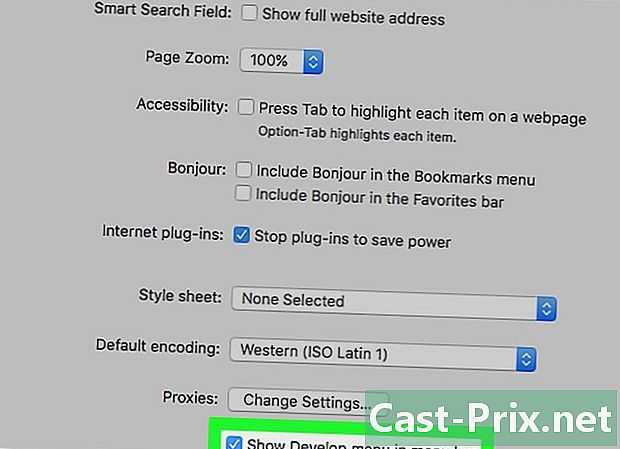
Nyissa meg a fejlesztési menüt. Jelölje be a jelölőnégyzetet Tekintse meg a fejlesztési menüt. Ez az opció a preferenciaablak alsó részén található. Látnia kell egy nevű fület fejlesztés a Mac menüsorában. -

Nyissa meg az érdeklődő weblapot. Válasszon egyet, amelyből meg szeretné tekinteni a forráskódot. -
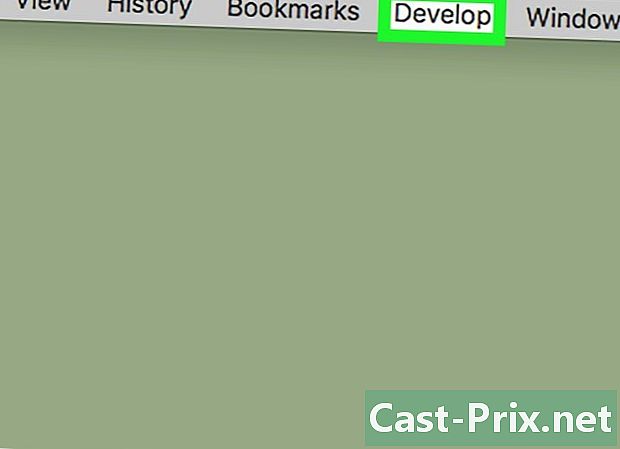
Kattintson a fejlesztés. Ez a lap a címtől balra található ablak a Mac menüsorában. Ennek eredményeként megjelenik egy legördülő menü. -
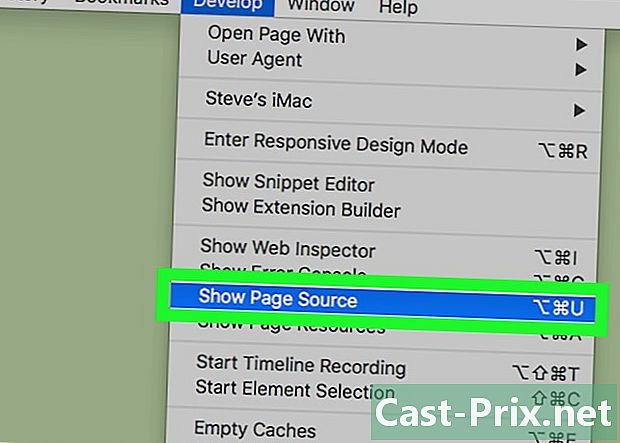
Kattintson a Tekintse meg az oldal forráskódját. Ez az opció a megjelenített legördülő menü alsó részén található. Böngészője megjeleníti a jelen weboldal forráskódját.- A gombok egyszerre történő megnyomása ⌥ Opció+Parancs+U a billentyűzeten, ugyanazt az eredményt fogja kapni.
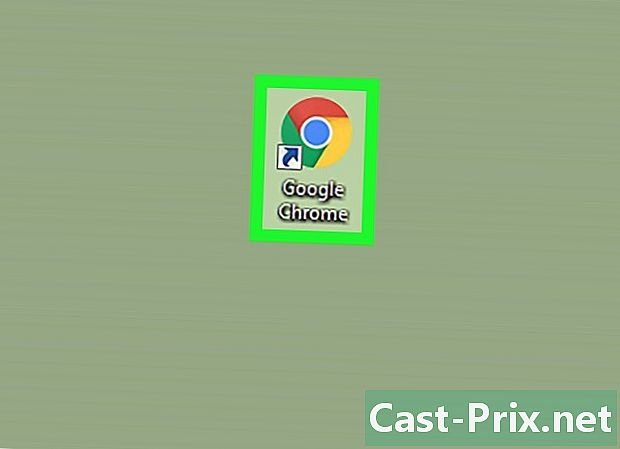
- Noha általában nem tudja megtekinteni egy weboldal forráskódját egy mobil eszköz böngészőjén, használhat egy könyvjelzőt iPhone vagy iPad készüléken a forráskód megtekintéséhez a mobil Safari segítségével.
- Legyen nagyon óvatos, ha olyan harmadik féltől származó alkalmazásokat tölt le, amelyek állítólag egy webhely forráskódját jelenítik meg.
